一、模型训练
在嘉楠开发者社区进行模型训练,具体过程可参考b站视频和嘉楠官方流程
识图找“bug”:基于勘智K230实现昆虫检测任务_哔哩哔哩_bilibili
二、镜像烧录
在此处根据自己的板子下载对应的压缩包,然后解压得到镜像源。
Releases · kendryte/k230_sdk · GitHub
通过balenaEtcher进行烧录the balena Etcher
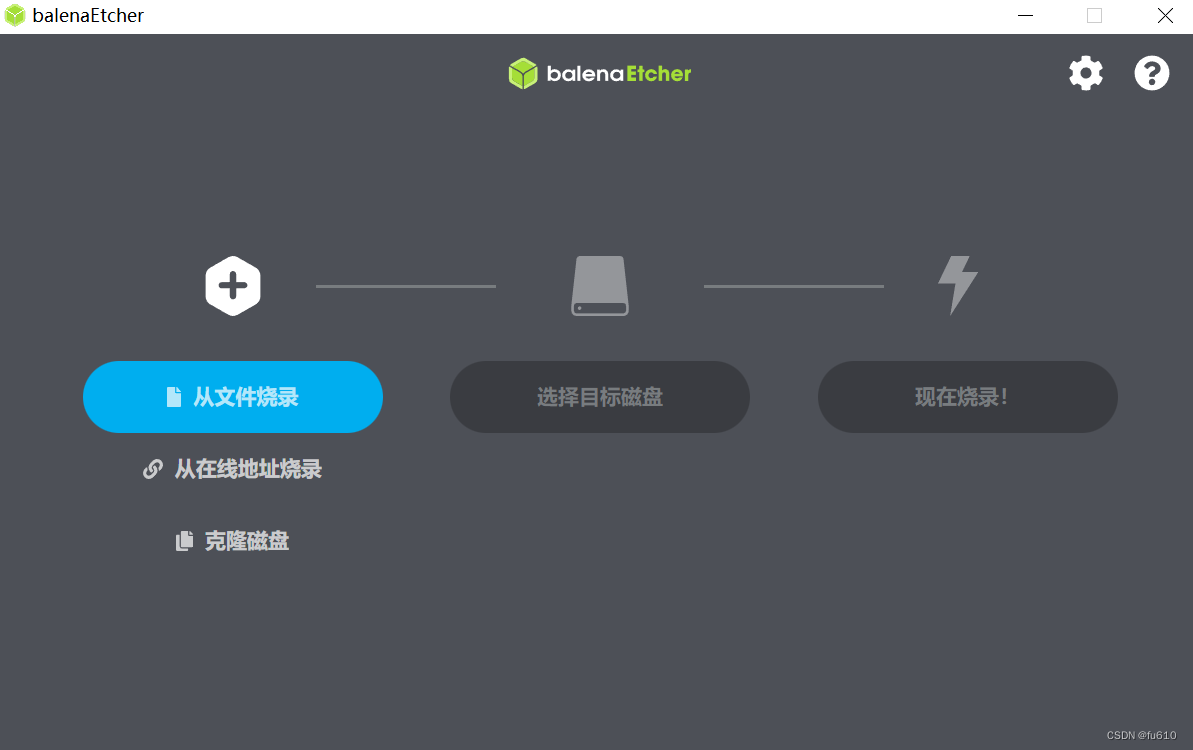
点击从文件烧录选择镜像源
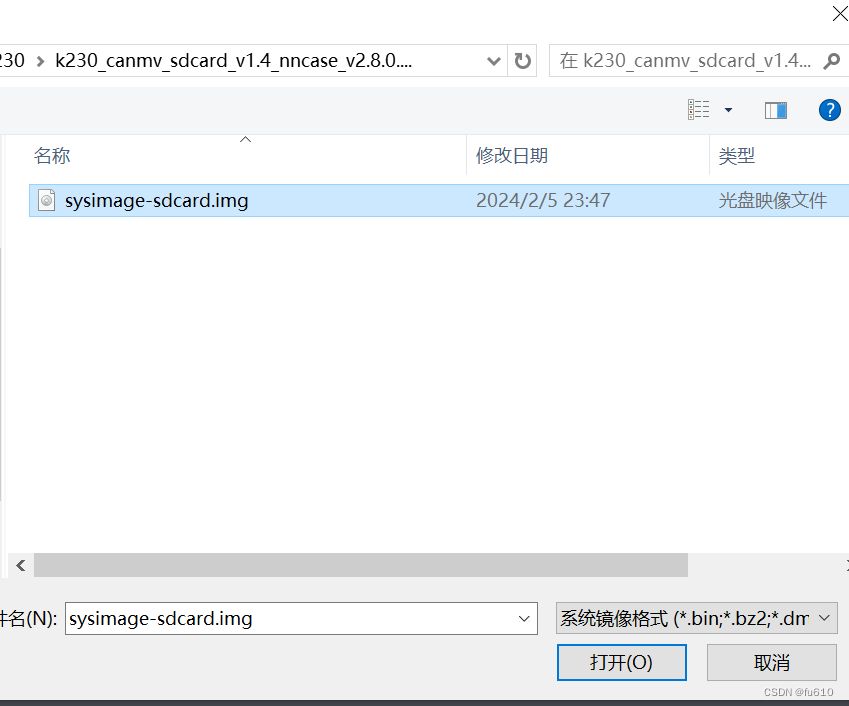
利用读卡器将镜像烧录到sd卡中(有时烧录时会要求先格式化)

然后烧录即可
三、搭建文件传输环境
一、应用安装
(1) Tftpd64安装,在https://bitbucket.org/phjounin/tftpd64/downloads/
(2) MobaXterm安装:在https://mobaxterm.mobatek.net/download.html
二、网络配置
(1)将k230通过网线与电脑连接,如下
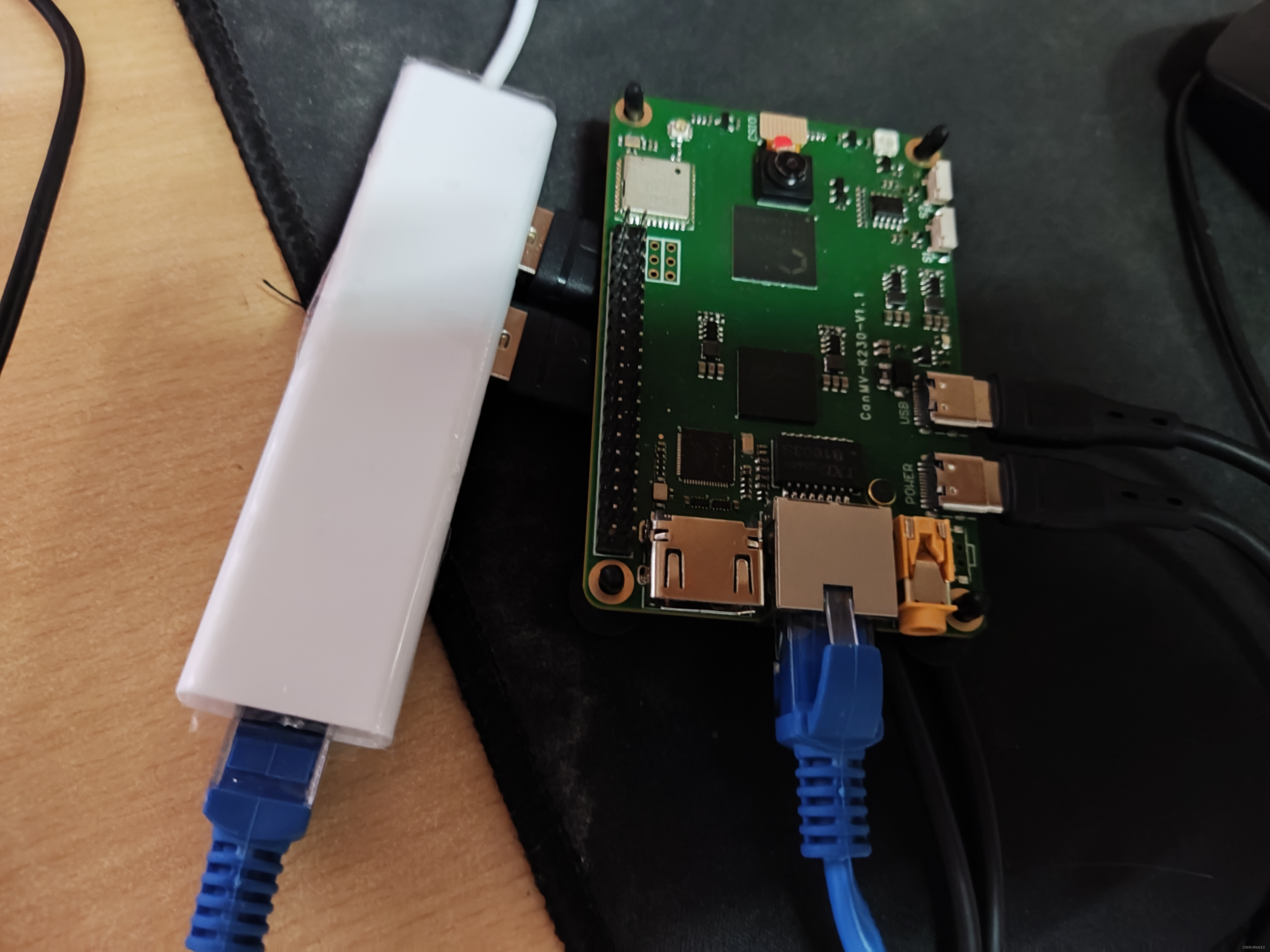
(2)手动配置静态IP
1、打开控制面板中的网络与internet,点开网络和共享中心
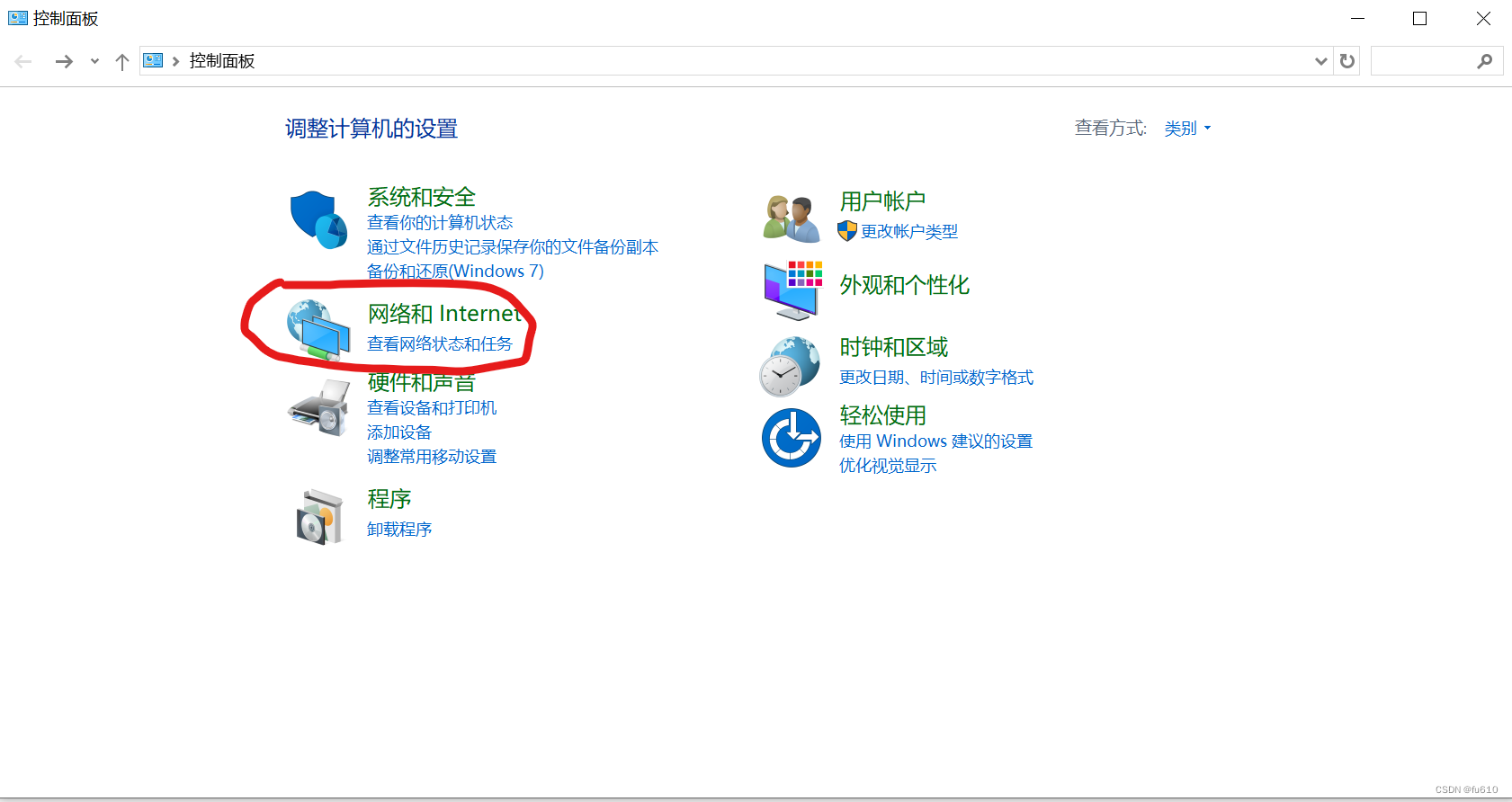
2、静态ip配置
点击以太网3-->点击属性

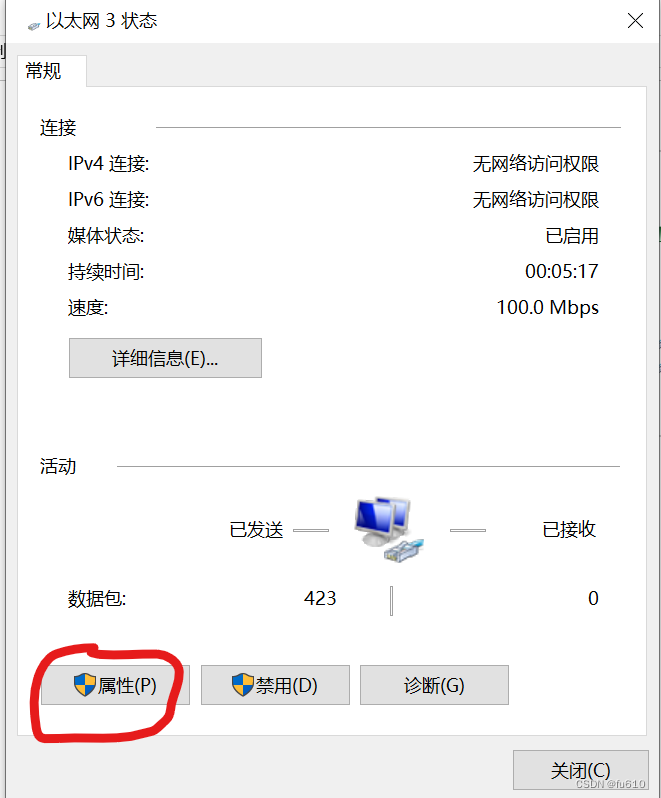
然后跟着这篇文章进行配置【Windows】手动配置静态IPv4_ipv4手动设置参数-CSDN博客
注意输入ip地址时按这样输入
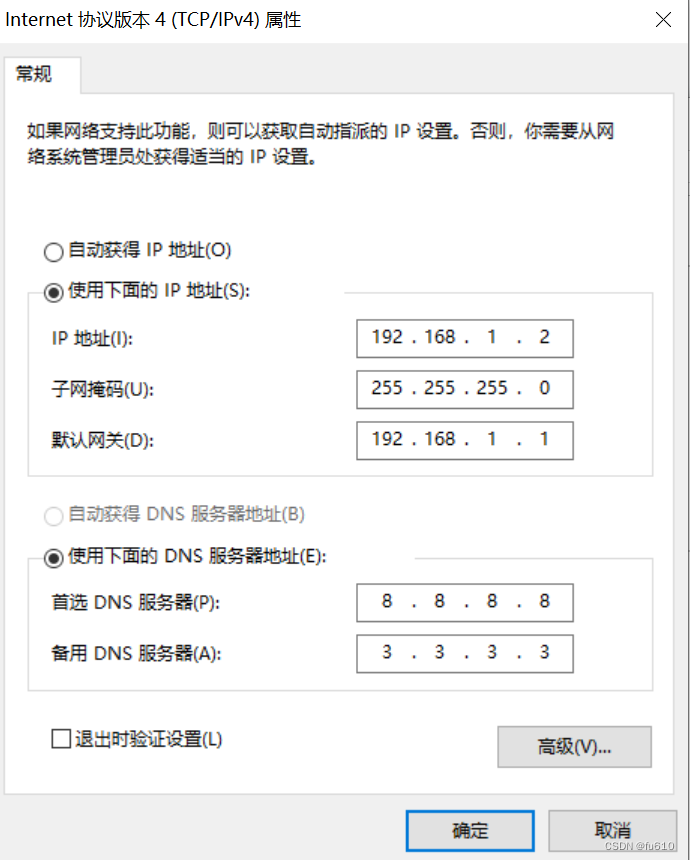
3、Tftpd64的配置
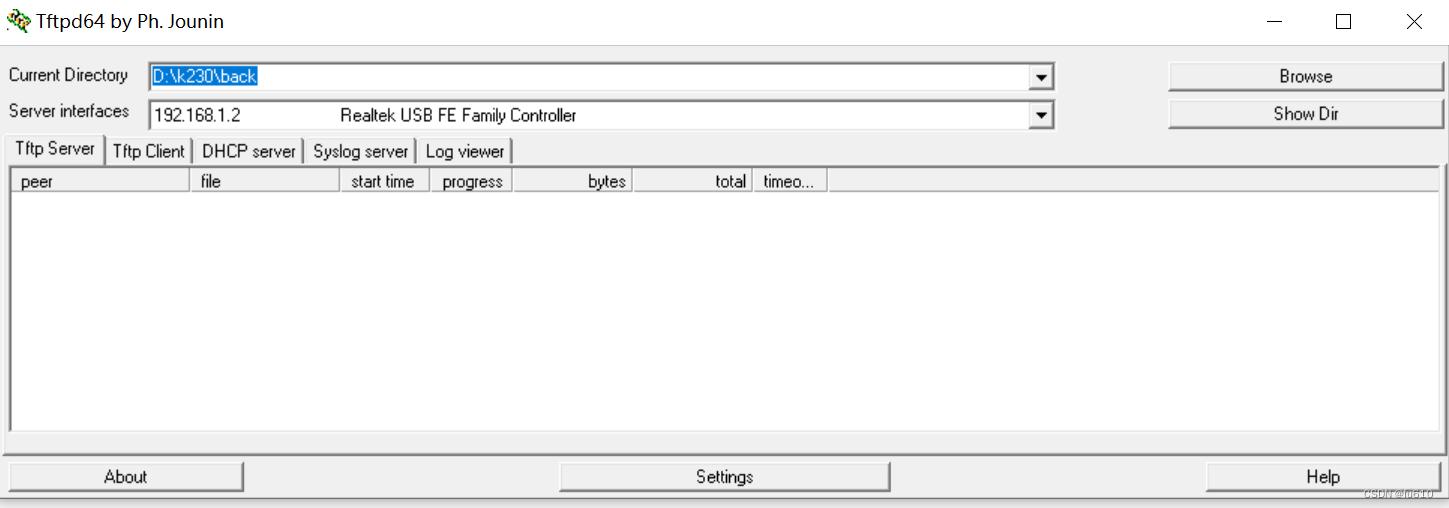
上面的是你要传输文件的路径,下面为之前配置的ip
四、文件的传输
一、MobaXterm
打开MobaXterm,点击此处

再点击这里
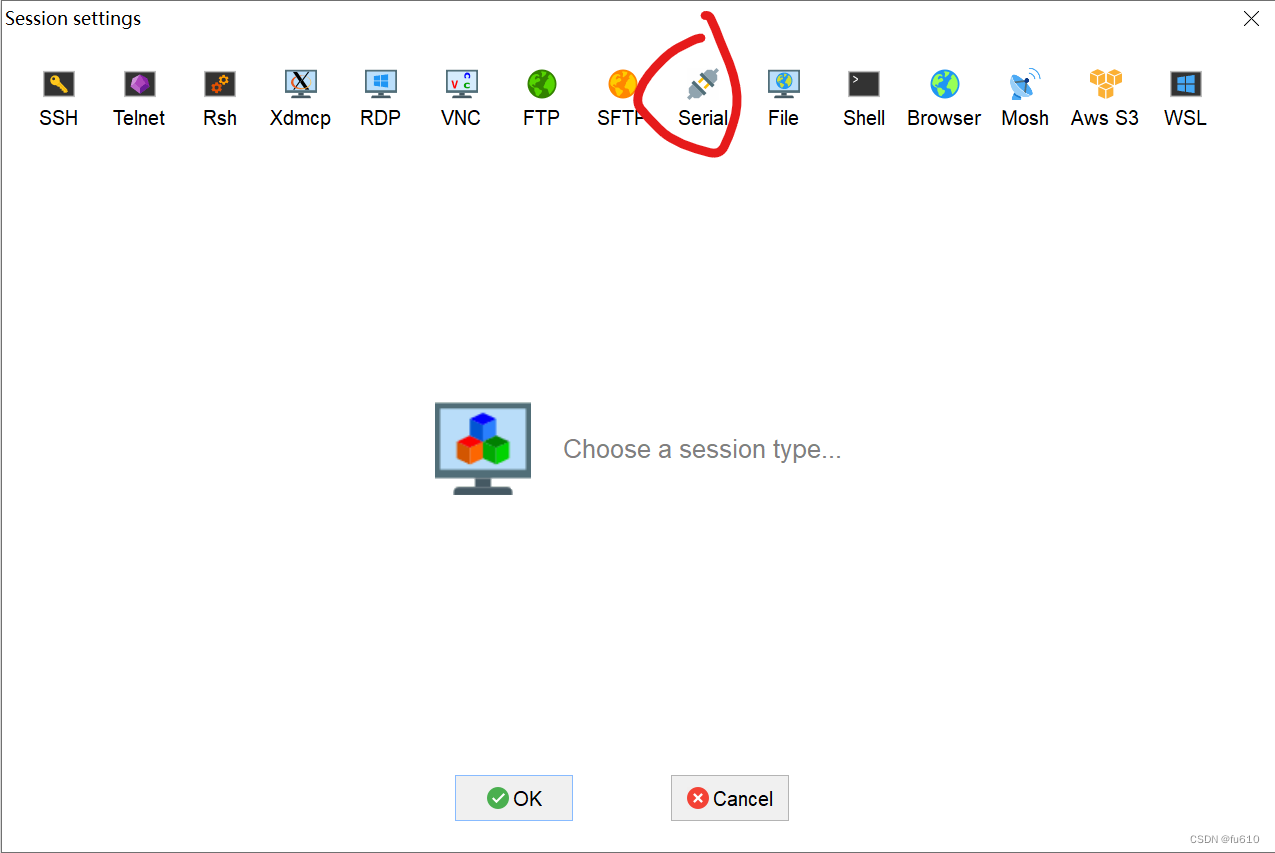
波特率调为115200选择com11和com12后点击ok(分别为k230的小核和大核,不同电脑com号不一样)
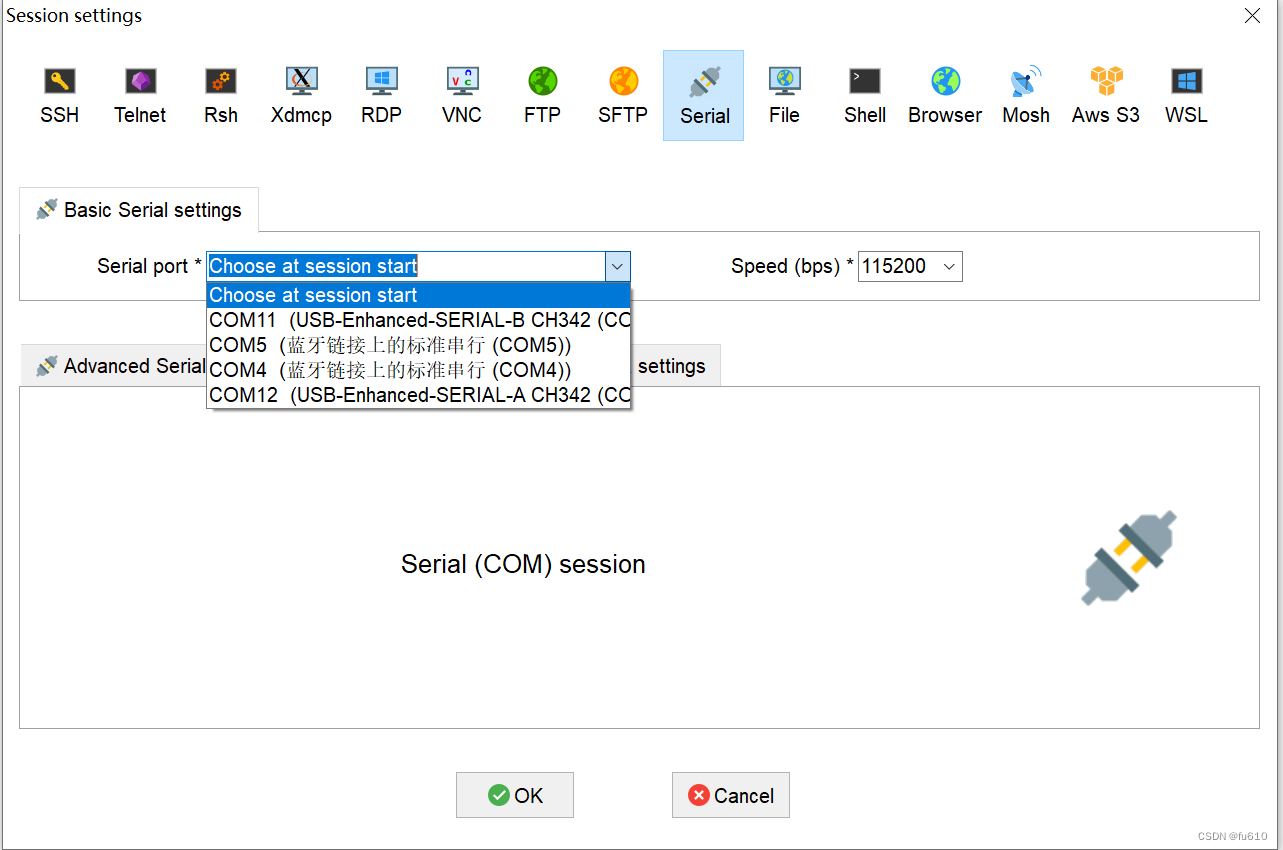
回到主界面点击com12(小核)输入root
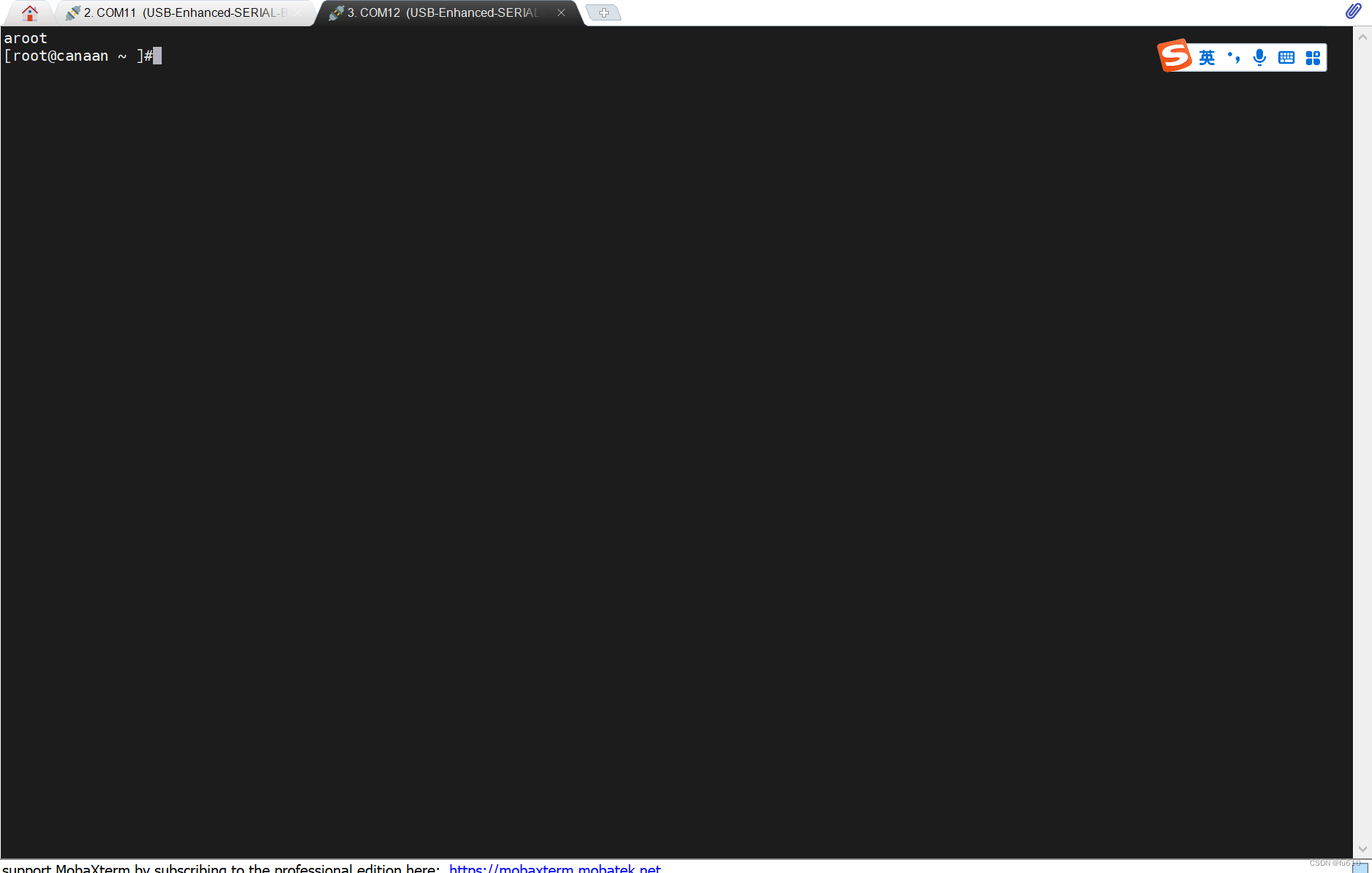
输入下面代码进入小核和大核的共享区域
cd /sharefs
通过 下面代码查看自己的网卡是否有eth0
ifconfig -a
配置网卡的ip地址
ifconfig eth0 192.128.1.2在sharefs下新建一个文件夹
mkdir test
cd test
在windos解压模型的部署包得到这几个文件

将一张测试图片放进同一个文件夹,通过下面代码将文件依次传输至小核
tftp -g -r main_canmv.elf 192.168.1.2
tftp -g -r test.jpg 192.168.1.2
tftp -g -r best_AnchorBaseDet_can2_10_s_20240304143743.kmodel 192.168.1.2
tftp -g -r deploy_config.json 192.168.1.2
通过ls查看当前目录下的文件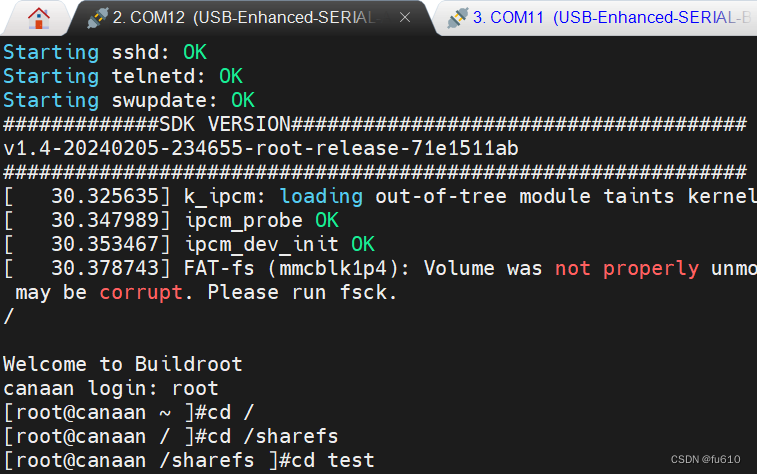
之后来到大核
输入q退出当前检测,然后回车(不然可能出现卡死)
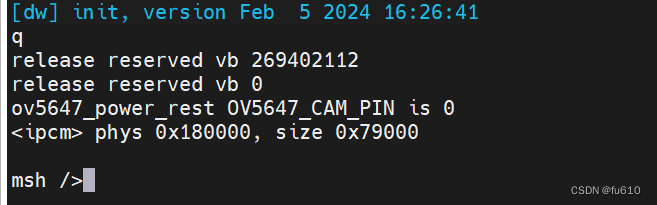
输入
cd sharefs然后通过ls查看当前文件通过下面的指令进行推理
# 静态图推理调试
main.elf deploy_config.json test.jpg 1
# 视频流推理调试
main.elf deploy_config.json None 1
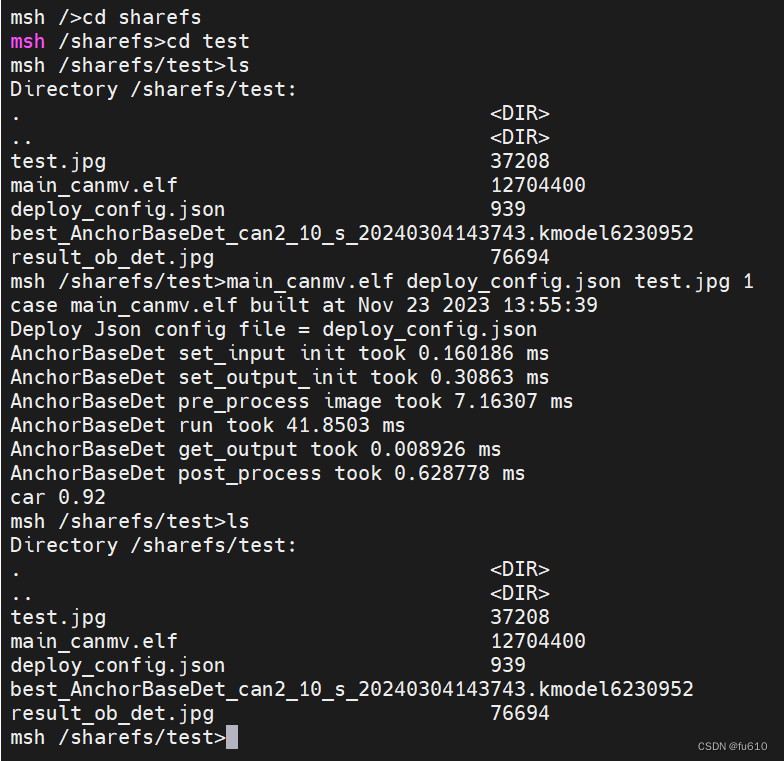
再在小核中通过下面指令将推理完成的图片返回电脑
tftp -p -r your_file_name 192.168.1.2






















 7106
7106











 被折叠的 条评论
为什么被折叠?
被折叠的 条评论
为什么被折叠?








